
パソコン作業って1画面じゃ物足りないよねぇ。
最近Chromebookを愛用している私ですが、15.6インチというノートパソコンの中では割とデカい画面を使っていても色々と不便に感じることがあるんですよね。
- ブラウザのタブ切り替えが面倒
- 画面が小さくスクロールが手間
- 拡大表示させると余計に画面が小さく感じる
- 画面分割にするとレイアウトが狂う
ノートパソコンって持ち運びにはめちゃくちゃ便利ですが、ガッツリ家で作業をするとなると画面がやっぱり物足りない。
そこで私はあまりお金をかけずに悩みを全て取っ払うため、縦置きディスプレイ対応の[DELL S2421HS]を購入しました。
この回転できるディスプレイのおかげで仕事の効率アップはもちろん、自分・家族とのスペシャルな空間を作り上げることができました。(これは想定してなかった嬉しいポイント)
この記事では[DELL S2421HS]を導入することで得られるメリットや購入前に注意しておきたいこと、数ある縦置きディスプレイからこの商品を選んだ理由をご紹介します。
[DELL S2421HS]を導入することで得られるメリット4つ
[DELL S2421HS]を実際に使ってみて、感じたメリットは次の4つです。
以下、それぞれ詳しく解説します。
1. 商品の開梱から設置まで約10分で完了
私の場合は写真を撮りながらでしたが、それでも15分くらいで開梱から設置まで完了しました。
ただ箱のサイズは横が約70cm、縦が約39cmとまぁまぁ大きいのでワンサイズ上のものを買ってしまったのかと心配になりました。


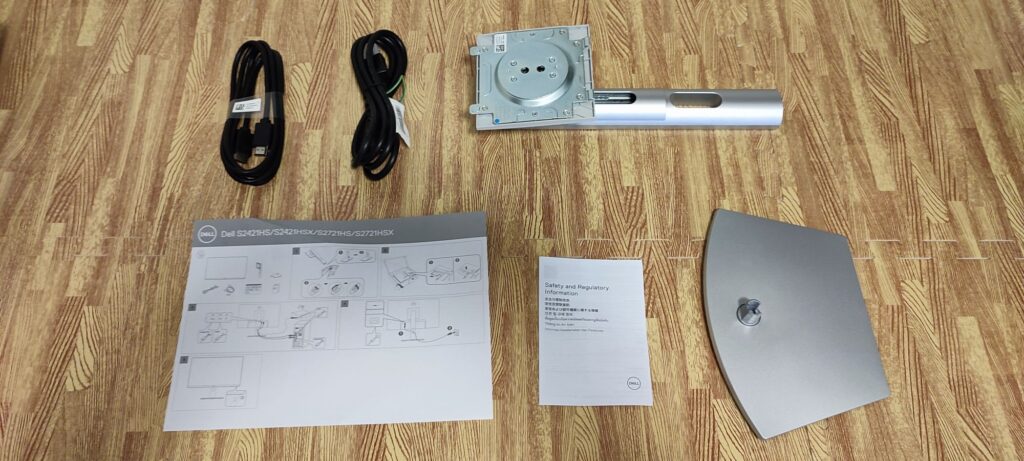



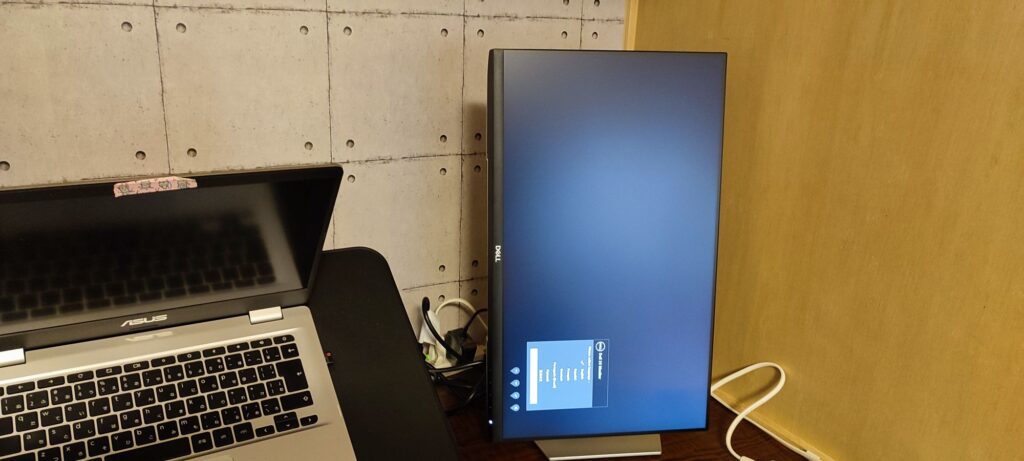
配置は左側にメインのノートパソコン、右側に縦置きディスプレイがおすすめ。
マウスのカーソルがスムーズに流れます。
【補足】スタンドがズレているものの不良じゃない
最初見た時には驚きましたがスタンドの接続部分がズレており、そのまま組み立てると平行が出ません。

Amazonのレビューでもズレを指摘するコメントがあったので少々ビビってしまいました。
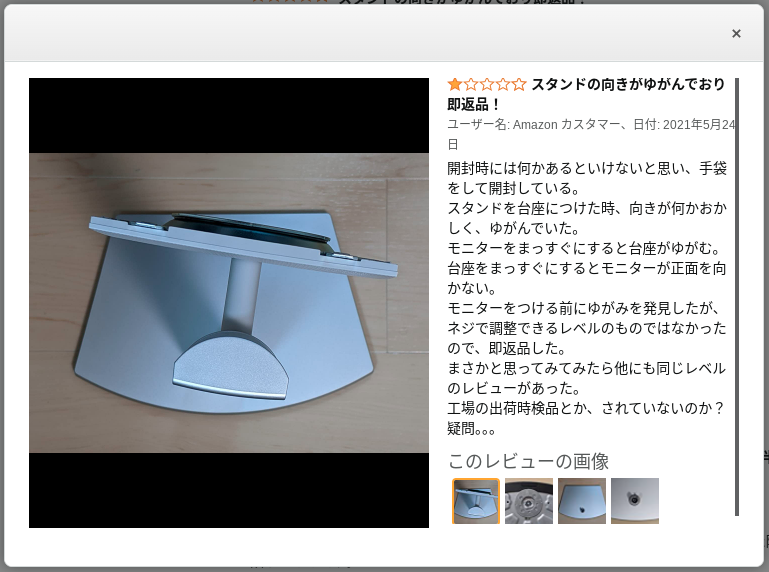
ですが私の場合は取り付け後に調整できたのでそのまま使用しています。

もし購入時に軸がズレていたら一度スタンドを組み立てて回転させてみましょう。

それでも動かないなら返品対応ってことで。
2. ピボット機能付きスタンドが優秀
組み立てが簡単なスタンドはチープな作りかと思いきや、実にしっかりしている上に調整できる箇所が3つもあって非常に優秀です。

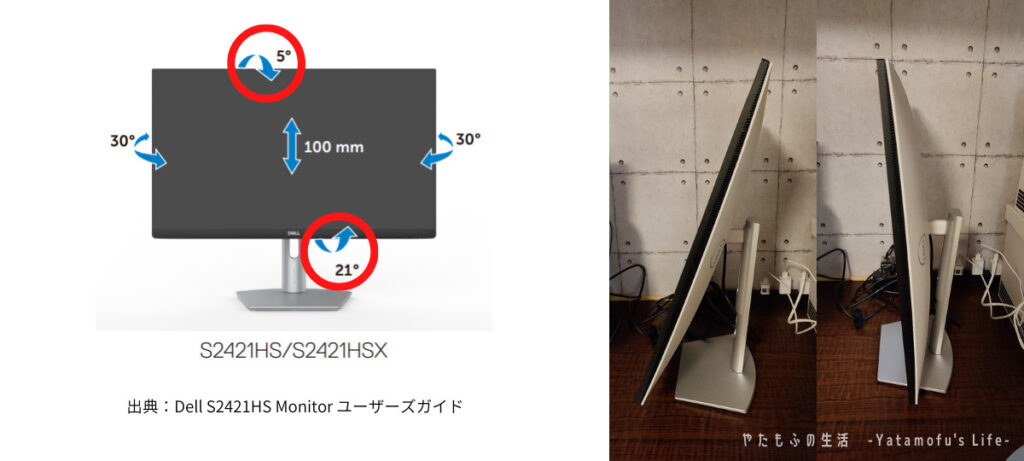
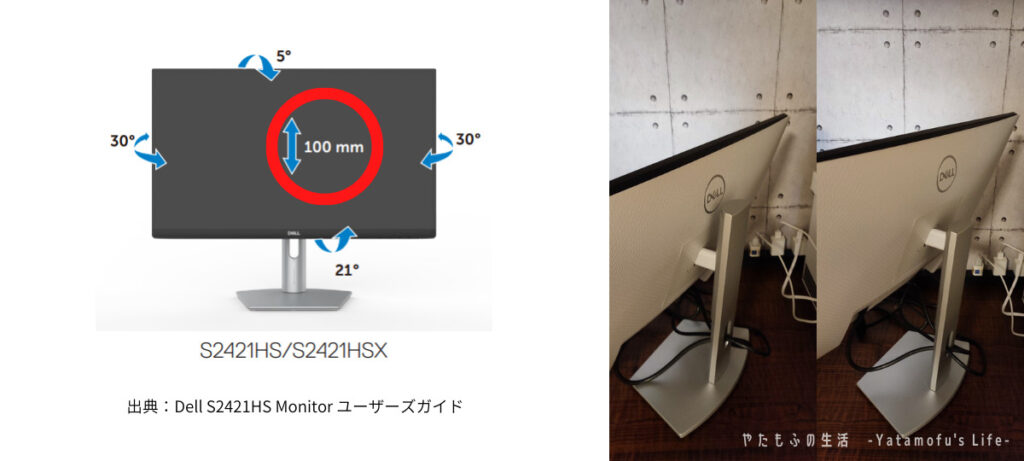
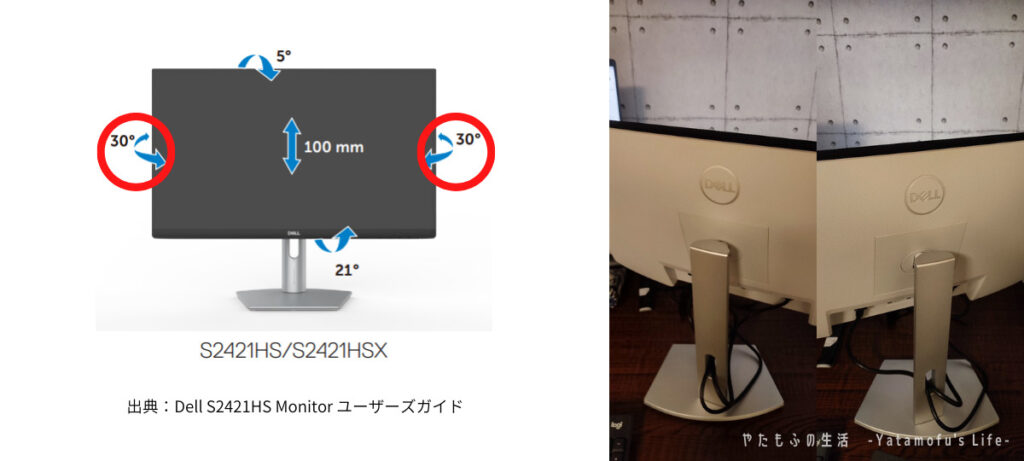
めちゃくちゃ可動するスタンドにしたい場合は別ですが、このままでも結構活躍してくれますよ。
3. 縦置きにすれば情報収集がめちゃくちゃ楽になる
そのために縦置きディスプレイ化するので説明は必要ないかもしれませんが、実際に使ってみると以下のようになります。
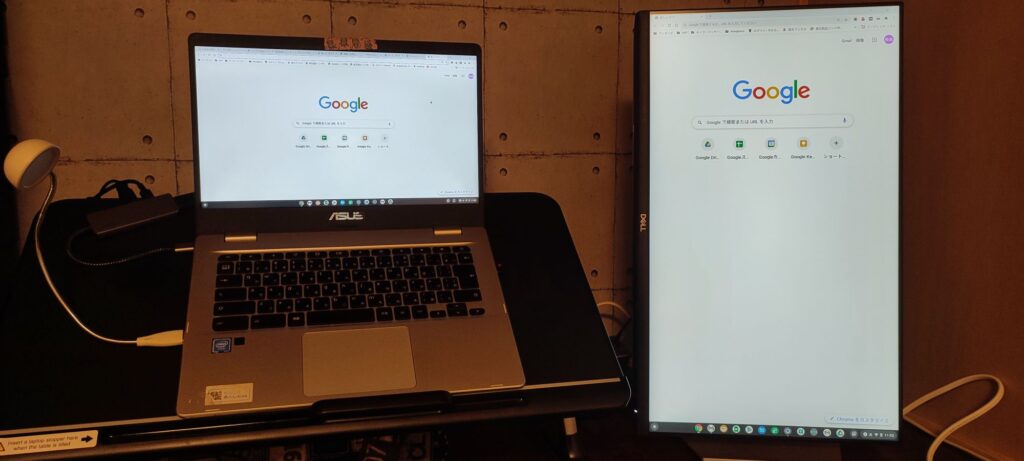
左は15.6インチのChromebook[ASUS Chromebook C423NA]ですが、比較すると大きさの違いが一目瞭然です。
Amazonの商品ランキングページだとこんな感じ。
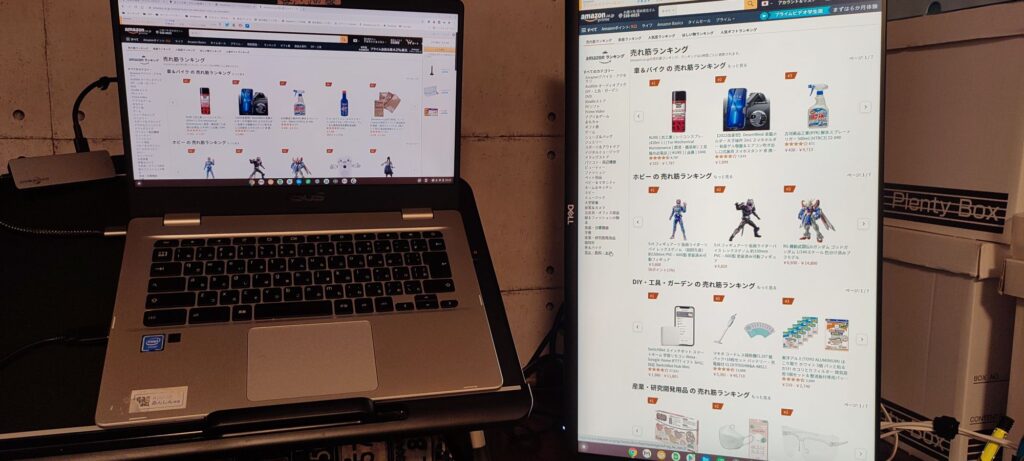
ブログ作業中だとWordPress、スプレッドシート、リサーチ情報など3つに分割してもやりやすくなります。
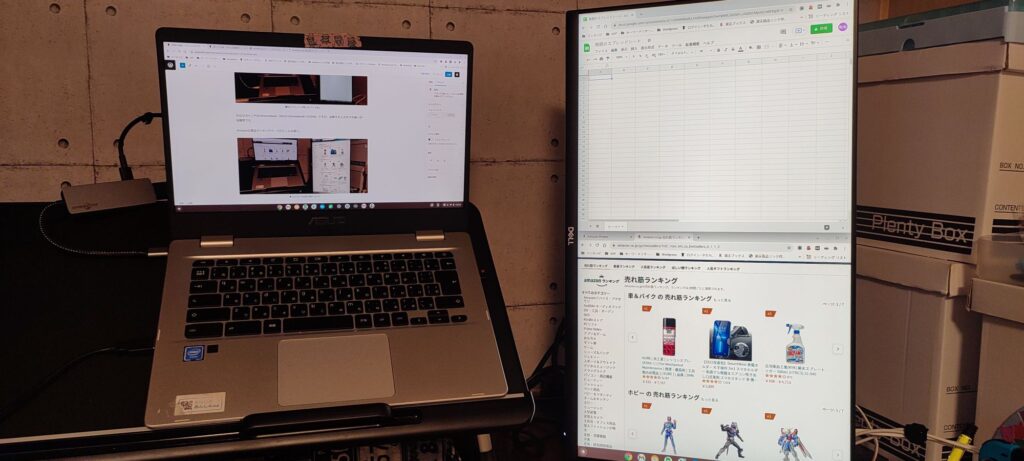
縦方向への画面表示切り替え方法(Chromebook)
Chromebookの場合はディスプレイ設定で向きを0°から270°に変更する、もしくはキーボードショートカットを使う方法の2種類あります。

個人的には仕事用とゲーム用で切り替えが多いので、めちゃくちゃ楽なキーボードショートカットを使っています。
ディスプレイ設定で画面表示方向を変更する
「設定(歯車マーク)」→「デバイス」→「ディスプレイ」で下の画面に移ります。
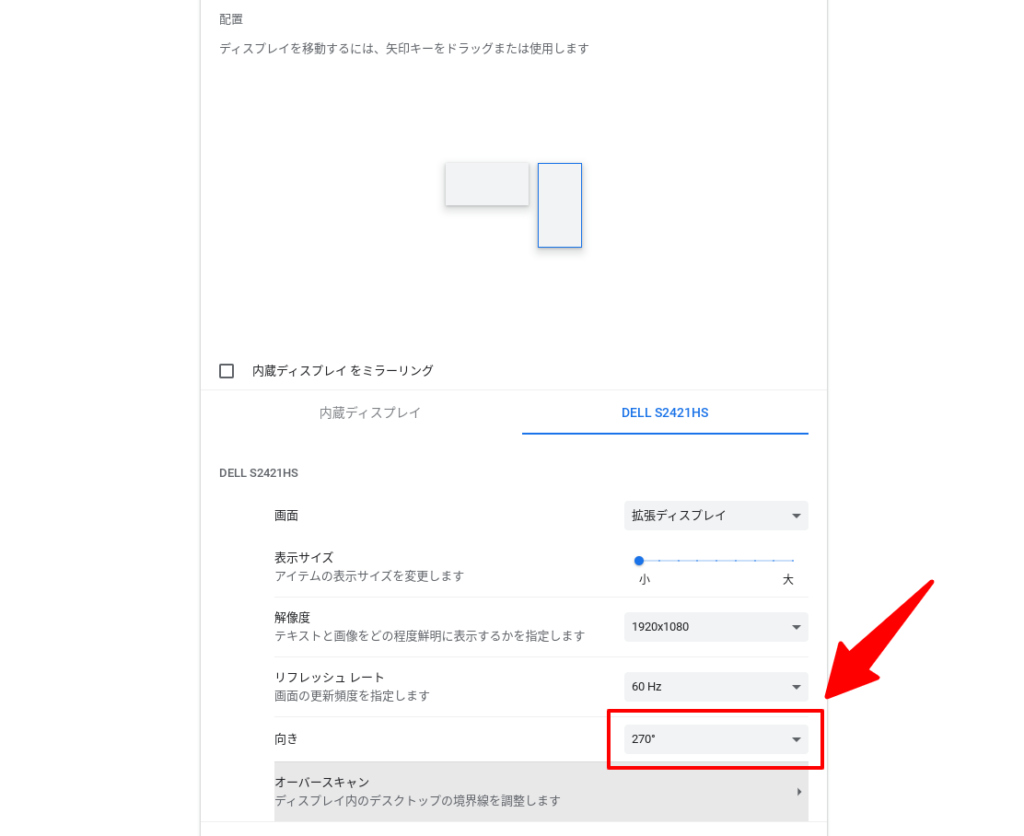
向きを「0°(デフォルト)」から「270°」に変更すれば縦置きに適した表示になります。
向き以外の表示サイズや解像度、リフレッシュノートはお好みでどうぞ。
キーボードショートカットで画面表示方向を変更する
回転させたいディスプレイにマウスカーソルを置き、「Shift」+「Ctrl」を押しながら「回転」を押します。
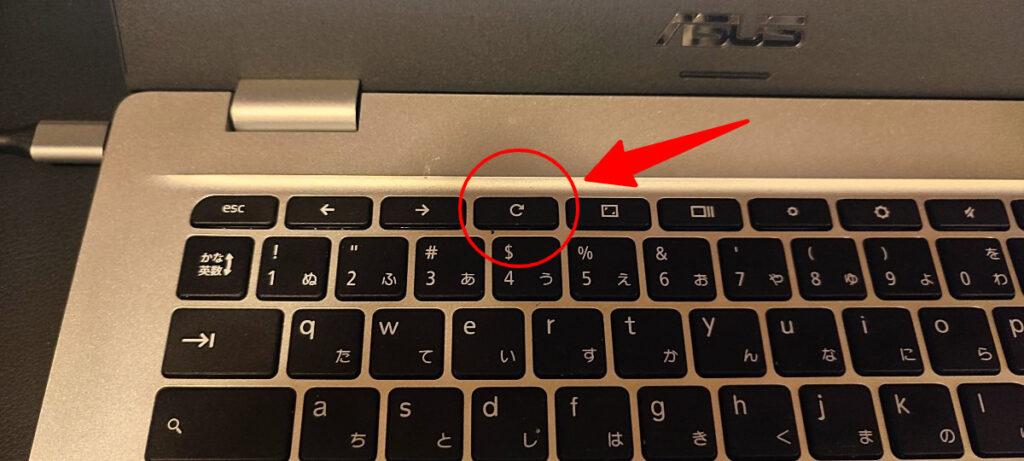
わざわざ設定を開かなくていいので慣れれば圧倒的にこっちが便利です。

ちなみにChromebookには「Shift」+「Ctrl」+「Alt」+「回転」で画面が1回転する面白機能も搭載されています。(実用性はゼロ)
4. 横置きだとゲームや映画鑑賞も快適
突然一人でのんびり映画鑑賞したくなった場合でも[DELL S2421HS]なら楽勝です。
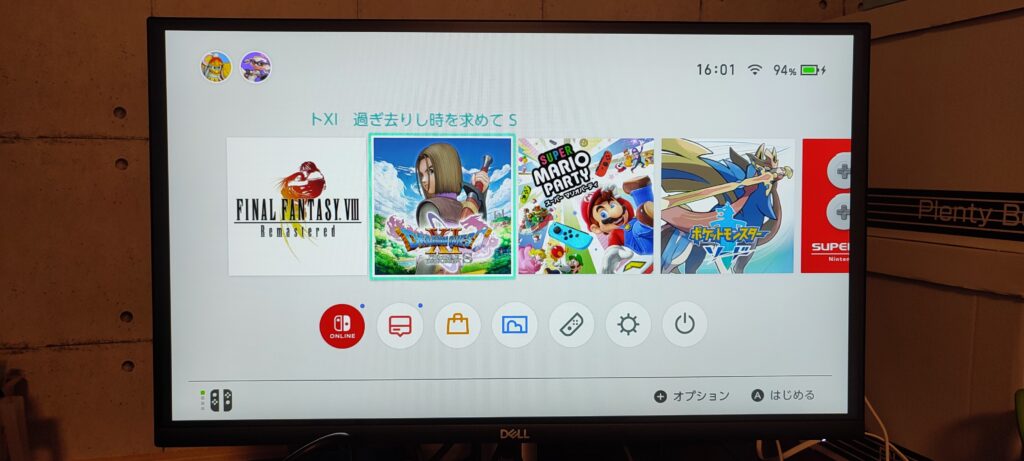
縦置きディスプレイとして使っていた場合は画面表示の切り替えが必要ですが、横に向けるだけなのでとても簡単。
ChromebookとNintendo Switchの両方に使える[GADEBAO 4in1マルチポート]を使えば、より切り替えが楽になりますよ。

マルチポートの詳しいレビューはこちらをどうぞ。
ちなみに[DELL S2421HS]の画面は非常にキレイですが、音に関しては注意するべき点がいくつかあります。
[DELL S2421HS]を購入する前に注意しておきたいこと5つ
優秀な機能を持つ縦置き対応ディスプレイ[DELL S2421HS]ですが、買ってから後悔しないためにも事前に確認しておきましょう。

注意事項が多めですが、確認して問題なければおすすめのディスプレイです。
1. スピーカーは内蔵されていない
[DELL S2421HS]にはスピーカーが内蔵されていないので、イヤホンジャック(正確にはオーディオライン出力ポートらしい)を使って別途スピーカーを接続する必要があります。

このモニタでニンテンドースイッチをやりたいがために購入しました。
またヘッドフォンにも対応していません。
注釈:オーディオライン出力ポートはヘッドフォンに対応していません。
引用:Dell S2421HS Monitor ユーザーズガイド
2. イヤホンを接続すると爆音
一応イヤホンを接続することはできますが、爆音が流れてくるのでまともに使えません。
またディスプレイ側で音量調整ができないのでイヤホンやヘッドフォンは基本的に使えないと思っていた方が無難です。
ただ表示するものによっては対策できるものもあります。
対策例:Nintendo Switch本体にイヤホンを接続
[DELL S2421HS]に直接イヤホンを接続せず、Nintendo Switchの本体側にイヤホンを接続すれば音量調整が可能です。
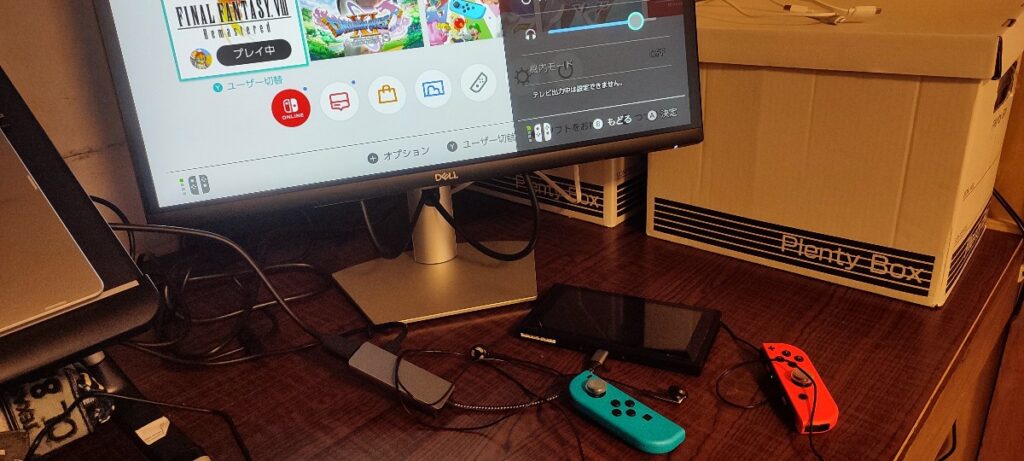
ちなみに使ってるUSB-Cハブは[GADEBAO 4in1マルチポート]、イヤホンはインナーイヤー型の[Audio-technica ATH-C505 BK]です。
特にハブはChromebookやNintendo SwitchのHDMI出力と、しながら充電に活躍してくれます。

カナル型(ぷにぷにしてるやつ)のイヤホンだと耳垢が着くのでインナーイヤー型にしています。(そもそも耳垢が多すぎる。掃除が間に合わない。)
3. ディスプレイを設置する場所を確保
[DELL S2421HS]は実寸で高さ約35cm〜56.5cm、幅約32cm〜54cm、奥行き約16cmです。
縦置き・横置きどちらにも対応できるよう、高さと幅は60cmを確保しておくのがおすすめです。
4. 回転する際にはディスプレイを傾ける必要がある
ピボット機能を使う際にディスプレイを斜めに傾けないとスタンドに引っかかってしまい、傷や凹みになる恐れがあります。


購入前はクルクル回転できると思っていました。慣れればどうってことないですが、やや手間がかかります。
5. 型番1つ違うだけで別物になる
DELLのディスプレイは非常に細かく機能が分けられており、それぞれ型番が異なります。
| 型番 | 機能 |
|---|---|
| SE2422H | 23.8インチ |
| S2421H | 23.8インチ・スピーカー付き |
| S2421HS | 23.8インチ・縦横回転・高さ調節 |
| S2422HZ | 23.8インチ・縦横回転・高さ調節・IRカメラ・マイク・スピーカー付 |
| SE2722H | 27インチ |
| S2721H | 27インチ・スピーカー付 |
| S2721HS | 27インチ・縦横回転・高さ調節 |
| S3222HS | 31.55インチ・曲面モニター・スピーカー付 |
この記事で紹介しているのは23.8インチで縦横回転・高さ調節機能付きの[DELL S2421HS]です。
もし機能はそのままで画面だけ大きいのが欲しい場合は、27インチで縦横回転・高さ調節機能付きの[DELL S2721HS]を選びましょう。
私が縦置きディスプレイに[DELL S2421HS]を選んだ理由
縦置きディスプレイは他にも数多くありますが、私が[DELL S2421HS]を選んだのは以下の理由からです。
- 他社と比べてもピボット機能付き(縦置き可能)で最も安いモデル
- 自身が作業するテーブルには23.8インチサイズがピッタリ
- HDMIケーブルが付属
- 非光沢・フルHDで解像度が1920×1080
- 3年交換保証つき
正直なところ「AMD Free Sync」など私にとって難しいことはよくわからないまま購入しました。
そんな細かい機能はどうでもいい私でも、ここまでにご紹介した多くのことができるようになったので大変満足しています。
基本面倒くさがりな私なので、初めから色々付属しているこの[DELL S2421HS]を選んで正解だったと思います。

ただでさえ引きこもりでしたが、環境改善により引きこもり時間が増加。

| Dell S2421HS 詳細情報 | |
|---|---|
| メーカー | Dell Computers |
| カタログサイズ | 16 x 53.8 x 44.7 cm |
| 実寸(縦置・横置時) | 高さ:約35cm〜56.5cm 幅:約32cm〜54cm 奥行:約16cm |
| 重量 | 3.2 kg |
| ディスプレイサイズ | 23.8 インチ |
| 解像度 | フルHD(1920 x 1080) |
| HDMIポート数 | 1 |
| スタンド機能 | 縦横回転・高さ調節(ピボット) |
| タッチパネル | 無 |
まとめ:初めての縦置きディスプレイに最適!
最後に[DELL S2421HS]の押さえておきたいポイントをもう一度おさらいしておきます。
- 自宅に届いてから使えるようになるまで10分もかからない
- 工具なしで組み立てられる多機能スタンドがついている
- 縦置きにすると情報収集がめちゃくちゃ楽
- 横置きでゲームや映画鑑賞も快適
- 何より他社と比べて価格が安い(重要)
購入する前は贅沢かなぁと思っていたりしたものですが、いざ使ってみると快適過ぎて手放せない状況です。
これから縦置きディスプレイを使ってみようと考えている方にとってはベストな選択と言えるのではないでしょうか。

紹介した画像内で出現したアイテム達はこちら。
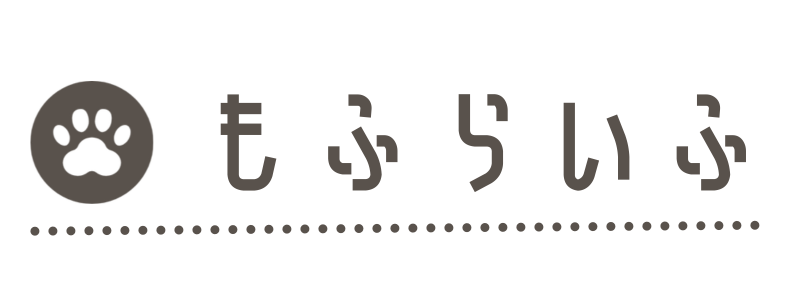
![初めての縦置きディスプレイならこれ![DELL S2421HS]を徹底レビュー](https://yatamofu.com/wp-content/uploads/2022/01/dell-s2421hs-review.jpg)



コメント